Hinweis
Für den Zugriff auf diese Seite ist eine Autorisierung erforderlich. Sie können versuchen, sich anzumelden oder das Verzeichnis zu wechseln.
Für den Zugriff auf diese Seite ist eine Autorisierung erforderlich. Sie können versuchen, das Verzeichnis zu wechseln.
Sehen Sie sich alle unsere Inhalte für Kleinunternehmen unter Kleine Unternehmen – Hilfe und Lernen an.
Dieser Artikel gilt nur für Kunden mit einem MosA-Abrechnungskontotyp (Microsoft Online Services Agreement). Wenn Sie über einen Microsoft-Kundenvereinbarung (MCA)-Abrechnungskontotyp verfügen, finden Sie weitere Informationen unter Grundlegendes zu Ihrer Rechnung für Ihr MCA-Konto. Finden Sie heraus, welche Art von Abrechnungskonto Sie haben.
Die Rechnung für Ihr Microsoft Business-Abonnement enthält eine Zusammenfassung der Gebühren und Anweisungen zum Bezahlen Ihrer Rechnung. Sie können im Microsoft 365 Admin Center Ihre Online-Rechnung anzeigen. Sie können auch eine Kopie Ihrer Rechnung im Portable Document Format (.PDF) herunterladen, um sie per E-Mail zu senden. Wenn Sie die Rechnung .PDF als Anlage in der E-Mail-Benachrichtigung erhalten möchten, lesen Sie Empfangen der Rechnungen Ihrer organization als E-Mail-Anlagen.
Wichtig
Ab dem 1. April 2023 akzeptieren wir keine Schecks mehr als Zahlungsmethode für Abonnements, die per Rechnung bezahlt werden. Die Zahlung per Scheck ist nicht mehr als Zahlungsoption verfügbar, und Zahlungsanweisungen zur Überprüfung wurden aus Rechnungen entfernt. Sie können Ihre Rechnung weiterhin per Überweisung bezahlen. Informationen zur Zahlung per Überweisung finden Sie auf Ihrer Rechnung. Wenn Sie ein Bestandskunde sind, der derzeit per Scheck bezahlt, haben Sie bis zum 30. September 2023 Zeit, zur Zahlung per Überweisung zu wechseln und mögliche Dienstunterbrechungen zu vermeiden.
Bevor Sie beginnen
Sie müssen mindestens ein Abrechnungsadministrator sein, um die in diesem Artikel beschriebenen Schritte ausführen zu können. Weitere Informationen finden Sie unter Informationen zu Administratorrollen im Microsoft 365 Admin Center.
Ansehen: Grundlegendes zu Ihrer Rechnung
Schauen Sie sich dieses Video und andere auf unserem YouTube-Kanal an.
Wie oft und wann erfolgt die Abrechnung?
Abhängig von der Abrechnungshäufigkeit, die Sie beim Kauf Ihres Abonnements ausgewählt haben, erhalten Sie monatlich oder jährlich eine Rechnung. Die Zeitspanne seit dem letzten Rechnungsdatum wird als Abrechnungszeitraum bezeichnet und auf Seite 1 der Rechnung angezeigt. Dieser Zeitraum stellt den Datumsbereich dar, in dem Gebühren für die aktuelle Rechnung anfallen. Wenn Sie eine Änderung an Ihrem Abonnement außerhalb dieses Datumsbereichs vorgenommen haben, z. B. das Hinzufügen oder Entfernen von Lizenzen, werden die zugehörigen Gebühren auf der Rechnung für den nächsten Abrechnungszeitraum angezeigt.
Hinweis
Sie können die Abrechnungshäufigkeit für ein Abonnement ändern, indem Sie die Schritte unter Ändern der Abrechnungshäufigkeit für Ihr Microsoft-Geschäftsabonnement ausführen.
Ab Seite zwei der Rechnung sehen Sie die Gebühren gruppiert nach ihrem Servicezeitraum. Der Servicezeitraum ist der Datumsbereich, in dem Ihnen die Nutzung des Service in Rechnung gestellt wird.
Am Ende jedes Abrechnungszeitraums erhalten Sie eine E-Mail, in der Sie darüber informiert werden, dass Ihre neue Rechnung zur Ansicht oder zum Download im Microsoft 365 Admin Center bereitsteht. Wenn Sie mehr als eine Bestellung haben, erhalten Sie für jede Bestellung eine Rechnung. Weitere Informationen finden Sie unter Anzeigen Ihrer Rechnung im Microsoft 365 Admin Center.
Warum ist mein Gesamtbetrag anders als im letzten Monat?
Der Betrag, der für Ihr Abonnement in Rechnung gestellt wird, entspricht dem Lizenzpreis multipliziert mit der Anzahl der erworbenen Lizenzen und allen erforderlichen Steuern oder Gebühren.
Wenn der in Rechnung gestellte Betrag von den Erwartungen abweicht, kann dies mehrere Gründe haben:
- Sie haben Lizenzen zu Ihrem Abonnement hinzugefügt oder entfernt. Lizenzen, die während der Laufzeit geändert werden, werden in der nächsten Rechnung ausgewiesen. Möglicherweise erhalten Sie eine Gutschrift und eine erneute Rechnung für den vorherigen Servicezeitraum, um diese Änderung zu berücksichtigen. Ausführliche Informationen dazu, wie die Informationen in Ihrer Rechnung aussehen, finden Sie unter Grundlegendes zur Zweiten Seite Ihrer Rechnung.
- Das Abonnement wurde gekündigt. Sie erhalten nach der Stornierung eine Rechnung mit einem ausstehenden Saldo abzüglich etwaiger Gutschriften.
- Ihr Abonnement wurde für eine neue Laufzeit verlängert und der Lizenzpreis geändert.
Übersicht über die Rechnung .PDF
Ihre Rechnung ist eine PDF-Datei, die mindestens zwei Seiten enthält. Seite 1 Ihrer Rechnung enthält die Abrechnungszusammenfassung, die allgemeine Informationen zu Rechnung, Bestellung, fälligem Betrag und ggf. Zahlungsanweisungen enthält. Ausführliche Informationen dazu, wie diese Informationen in Ihrer Rechnung aussehen, finden Sie unter Verstehen der ersten Seite Ihrer Rechnung.
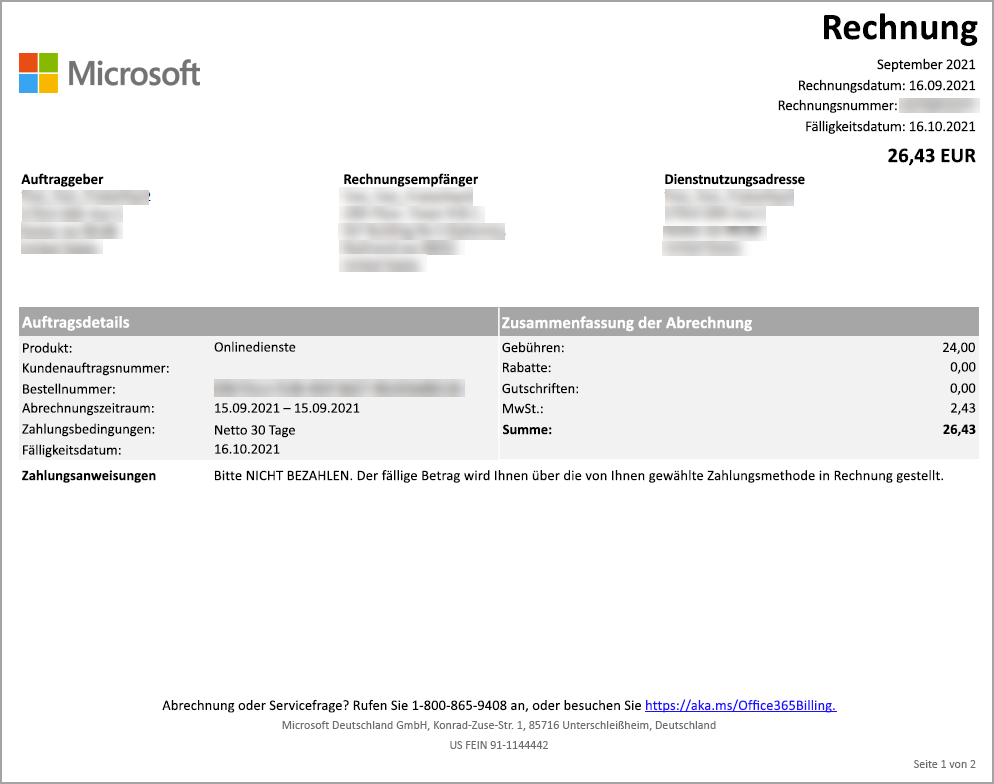
Seite 2 Ihrer Rechnung enthält Details zur Abrechnungsaktivität für jedes Abonnement während des Dienstzeitraums. Ausführliche Informationen dazu, wie diese Informationen in Ihrer Rechnung aussehen, finden Sie unter Grundlegendes zur zweiten Seite Ihrer Rechnung.
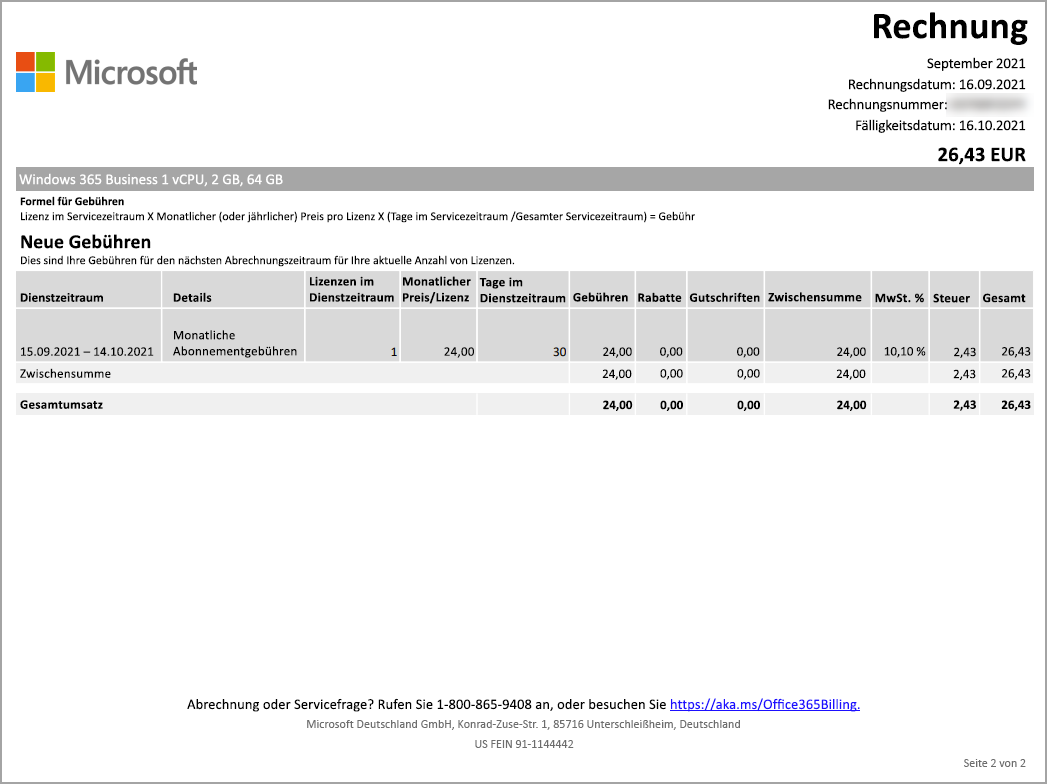
Erläuterungen zum Rechnungskopf
Die Kopfzeile wird oben auf jeder Rechnungsseite angezeigt und enthält den Monat der Services und das Rechnungsdatum, also das Datum, an dem Microsoft die Rechnung erstellt hat. Die Rechnung wird am Tag nach Dem Ende Ihres Abrechnungszeitraums erstellt. Wenn Ihr Abrechnungszeitraum zum Beispiel vom 15. Januar bis zum 14. Februar reicht, ist Ihr Rechnungsdatum der 15. Februar.
Der Header enthält auch eine Rechnungsnummer, die eindeutige Nummer, die Ihrer Rechnung zugewiesen ist. Wenn Sie per Überweisung bezahlen, geben Sie die Rechnungsnummer in Ihre Zahlung ein.
Schließlich enthält die Kopfzeile das Fälligkeitsdatum für die Zahlung der Rechnung und zeigt den fälligen Gesamtbetrag an. Wenn Sie Ihr Abonnement mit einem Kredit- oder Debit-Karte bezahlen, belasten wir Ihre Karte am Tag nach dem Rechnungsdatum.
Grundlegendes zur Rechnungsfußzeile
Die Fußzeile erscheint am unteren Rand jeder Rechnungsseite und enthält die Adresse des Microsoft Business Centers. Basierend auf Ihrem Land/Ihrer Region enthält die Fußzeile möglicherweise andere Informationen wie die Telefonnummer, die sie für Abrechnung oder technischen Support anrufen müssen, einen Link zu Online-Selbsthilfeartikeln sowie die Adresse und Steuernummer für Microsoft in Ihrem Land/Ihrer Region.
Grundlegendes zu Seite 1 Ihrer Rechnung
Die Seite eins Ihrer Rechnung enthält Adressinformationen für Ihre Organisation, allgemeine Details zu Ihrer Bestellung, eine Zusammenfassung der Rechnungsbeträge und Anweisungen zum Bezahlen Ihrer Rechnung.
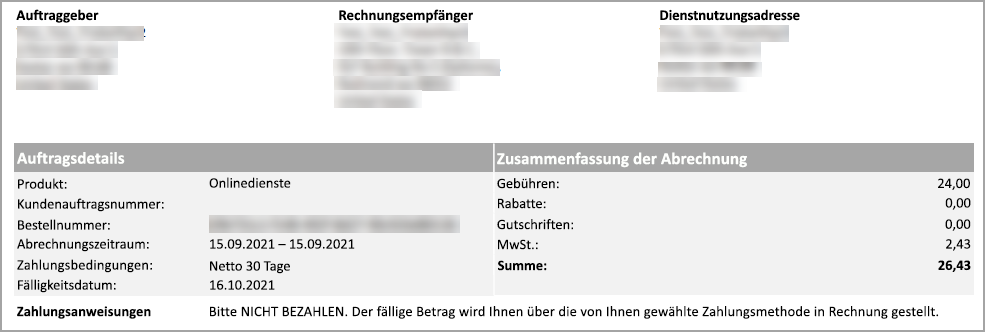
Addresses
Drei Adressen werden oben auf der ersten Seite Ihrer Rechnung angezeigt. Die Auftraggeberadresse ist der Name und die Adresse der Organisation, die das Abonnement erworben hat. Die Rechnungsadresse ist die Adresse Ihrer Rechnungsabteilung. Servicenutzungsadresse ist die Adresse, an der der Service verwendet wird. Normalerweise sind diese Adressen identisch. Je nach Größe und Konfiguration Ihrer organization können sich diese Adressen jedoch unterscheiden.
Informationen zum Aktualisieren der Auftraggeberadresse finden Sie unter Ändern der Adresse Ihrer Organisation, des technischen Kontakts und mehr. Informationen zum Aktualisieren der Rechnungsadresse oder der Servicenutzungsadresse finden Sie unter Ändern Ihrer Rechnungsadressen.
Bestellungsdetails
Auf Seite 1 Ihrer Rechnung ist das Produkt "Onlinedienste", der generische Begriff, den wir zur Beschreibung Ihres Abonnements verwenden. Auf Seite zwei sind die einzelnen Produkte Ihrer Bestellung aufgeführt.
Die Kundenauftragsnummer ist die von Ihnen angegebene Bestellungsnummer (PO). Einer vorhandenen Rechnung können Sie keine Auftragsnummer hinzuzufügen. Wenn Sie die Auftragsnummer aktualisieren, ist sie in zukünftigen Rechnungen enthalten. Informationen zum Ändern der Bestellungsnummer finden Sie unter Ändern der Bestellungsnummer.
Die Bestellungsnummer ist die weltweit eindeutige Kennung (GUID), die Ihre Bestellung identifiziert. Jedes Mal, wenn Sie ein neues Abonnement erwerben, wird eine neue Bestellung mit einer neuen Bestellungsnummer erstellt. Sie erhalten für jede Bestellung in jedem Abrechnungszeitraum eine Rechnung.
Der Abrechnungszeitraum ist der Zeitraum seit dem letzten Rechnungsdatum.
Die Zahlungsfrist ist die Anzahl der Tage ab dem Rechnungsdatum, in denen die Zahlung fällig ist.
Fälligkeitsdatum ist das Datum, an dem die Zahlung auf Rechnung fällig ist. Wenn Ihr Abonnement mit einem Kredit- oder Debit-Karte bezahlt wird, berechnen wir Ihre Karte am Tag nach dem Rechnungsdatum.
Zusammenfassung der Abrechnung
Auf Seite eins Ihrer Rechnung werden die Summen der folgenden Positionen für den Rechnungszeitraum angezeigt. Seite zwei enthält Details zu jeder Kategorie.
- Gebühren
- Rabatte
- Gutschriften
- Steuer
- Summe
Zahlungsanweisungen
Wenn Sie mit Kreditkarte bezahlen, sehen Sie "Bitte NICHT BEZAHLEN. Ihnen wird der fällige Betrag über ihre ausgewählte Zahlungsmethode in Rechnung gestellt." Wenn Sie per Rechnung bezahlen, enthält dieser Abschnitt Anweisungen für die Zahlung per Überweisung.
Überweisung
Wenn Sie "Rechnung" als Zahlungsmethode für Ihr Abonnement ausgewählt haben, enthält Seite 1 den Abschnitt Elektronische Überweisung , in dem die Microsoft-Bankkontoinformationen für elektronische Zahlungen (Überweisung, SEPA usw.) angezeigt werden. In der Regel verfügt Ihre Bank über ein Referenzfeld, das Sie ausfüllen, wenn Sie eine Zahlung senden. Stellen Sie sicher, dass Sie in diesem Feld auf die Rechnungsnummer verweisen.
Support
In einigen Ländern/Regionen enthält die Rechnung einen Supportabschnitt, der Anweisungen zum Anzeigen früherer Rechnungen im Microsoft 365 Admin Center enthält. Es enthält auch einen Link zu Selbsthilfeartikeln und für einige Länder/Regionen die Telefonnummer des Supports.
Grundlegendes zur zweiten Seite Ihrer Rechnung
Der Produktname für Ihr Abonnement befindet sich oben auf Seite 2 Ihrer Rechnung. Unter dem Produktnamen befindet sich die Formel, die erklärt, wie die Gebühren berechnet werden. Wenn Sie mehr als ein Produkt in Ihrer Bestellung haben, sehen Sie einen separaten Abschnitt für jedes Produkt und die damit verbundenen Gebühren.
Neue Gebühren

Im Abschnitt Neue Gebühren wird der Servicezeitraum angezeigt, in dem Gebühren, Rabatte, Gutschriften und Steuern hinzugefügt wurden. Er zeigt die Anzahl der während des Servicezeitraums enthaltenen Lizenzen, den Preis pro Lizenz und die Anzahl der Tage im Servicezeitraum an.
Vorherige Gebühren

Im Abschnitt Vorherige Gebühren wird eine Gutschrift für die Gebühren angezeigt, die Sie für die vorherige Rechnung bezahlt haben. Wenn Sie während des vorherigen Abrechnungszeitraums eine Änderung vorgenommen haben, enthält Ihre Rechnung den Abschnitt Vorherige Gebühren. Wenn Sie z. B. in der Mitte des Zeitraums Lizenzen hinzugefügt oder entfernt haben, zeigt der Abschnitt Vorherige Kosten die Anzahl der Lizenzen für diesen Servicezeitraum zusammen mit dem monatlichen Preis pro Lizenz, der Anzahl der Tage im Servicezeitraum, den Kosten und anderen anfallenden Beträgen an.
Gebühren während dieses Abrechnungszeitraums
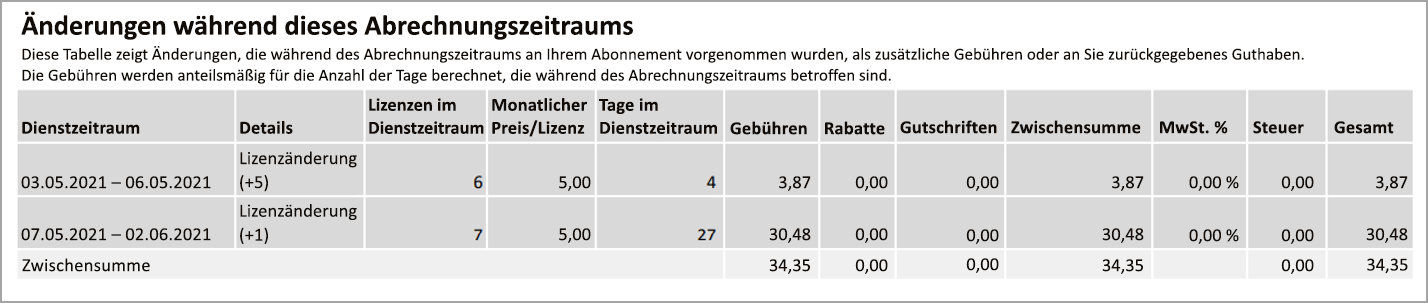
Im Abschnitt Gebühren während dieses Abrechnungszeitraums werden die Änderungen an Ihrem Abonnement angezeigt, die während dieses Abrechnungszeitraums vorgenommen wurden. Wenn Sie während des vorherigen Abrechnungszeitraums eine Änderung vorgenommen haben, enthält Ihre Rechnung auch den Abschnitt Änderungen während dieses Abrechnungszeitraums. Wenn Sie z. B. während der Laufzeit Lizenzen hinzugefügt oder entfernt haben, listet der Abschnitt Gebühren während dieses Abrechnungszeitraums die Änderungen am Abonnement und den Zeitpunkt auf, zu dem sie vorgenommen wurden. Die Gebühren oder Rückerstattungen, die Ihnen aufgrund dieser Änderungen geschuldet werden, werden anteilig für die Anzahl der betroffenen Tage während des Abrechnungszeitraums berechnet.
Ändern Ihrer Auftragsnummer
Wenn Sie per Rechnung bezahlen, können Sie Ihrem Abonnement die Auftragsnummer hinzufügen oder diese ändern.
Hinweis
Einer vorhandenen Rechnung können Sie keine Auftragsnummer hinzuzufügen. Die Auftragsnummer wird in allen zukünftigen Rechnungen angezeigt.
- Wechseln Sie zum Microsoft 365 Admin Center.
- Wenn Sie die vereinfachte Ansicht verwenden, wählen Sie Abrechnung aus.
- Wenn Sie die Dashboardansicht verwenden, wechseln Sie zur Seite Abrechnung>Ihre Produkte .
- Wählen Sie das Abonnement aus, das Sie ändern möchten.
- Wählen Sie auf der Seite mit den Abonnementdetails im Abschnitt Abonnement- und Zahlungseinstellungen unter Zahlungsmethode die Option Rechnung bearbeiten aus.
- Geben Sie unten im Bereich Details für Zahlung per Rechnung bearbeiten Ihre Auftragsnummer ein, und wählen Sie dann Speichern aus.
Verwandte Inhalte
Anzeigen Ihrer Rechnung im Microsoft 365 Admin Center (Artikel)
Grundlegendes zu Ihrer Rechnung für Ihr Microsoft MCA-Abrechnungskonto (Artikel)
Zahlungsoptionen für Ihr Microsoft Business-Abonnement (Artikel)
Verwalten von Zahlungsmethoden für Microsoft-Geschäftskonten (Artikel)
Abrechnungsinformationen für Microsoft 365 Business in Mexiko (Artikel)
Minecraft: Education Edition – Zahlungsoptionen (Artikel)